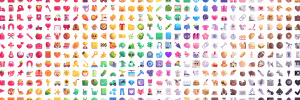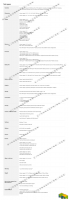Firefox 65: nouveaux paramètres de blocage de contenu
Dans Firefox 65, Mozilla modifie l'apparence et les fonctionnalités des paramètres de blocage de contenu. La version 65 introduit trois modes différents que vous pouvez sélectionner pour appliquer différents niveaux de blocage et de filtrage de contenu.
Le menu principal de l'application n'inclut plus l'option de blocage de contenu global. Au lieu de cela, il existe un certain nombre de nouvelles options qui peuvent être trouvées sous Préférences > Confidentialité et sécurité. Là, l'utilisateur peut choisir les modes Standard, Strict et Personnalisé.
Voici à quoi cela ressemble :
Mode standard
Le mode Standard est équilibré pour la protection et les performances. Il permet à certains trackers d'être exécutés, afin que les sites Web fonctionnent correctement. Le navigateur bloquera les cookies de suivi tiers et les trackers connus seront bloqués en mode de navigation privée.
Mode strict
En mode strict, le navigateur bloquera tous les trackers et cookies tiers pour les sessions régulières et privées. Ce mode peut casser certains sites. Pour ces sites, vous pouvez autoriser manuellement le contenu bloqué.
Mode personnalisé
Le mode personnalisé permet à l'utilisateur d'autoriser ou de refuser des traceurs et des cookies individuels. En activant ce mode, vous pouvez spécifier quels trackers doivent être bloqués et comment, quelle liste de blocage le navigateur doit utiliser et quels cookies vous souhaitez bloquer.
Dans les modes Strict et Personnalisé, le navigateur affiche un avertissement indiquant que ces modes peuvent endommager certains sites. Il affiche également un lien vers une page d'aide qui explique comment configurer les options des sites Web de confiance.
Vous pouvez également ajuster les options de confidentialité et de blocage de contenu pour un site Web directement en cliquant sur l'icône d'information à côté de l'URL du site dans la barre d'adresse.
Cela ouvrira le menu volant Informations sur le site. Sous Blocage de contenu, vous pouvez désactiver individuellement les trackers ou le blocage des cookies, ou désactiver complètement la fonction de blocage de contenu pour ce site Web en cliquant sur le bouton Désactiver le blocage pour ce site bouton.
Au moment d'écrire ces lignes, Firefox 65 est disponible pour les utilisateurs du canal Nightly. Pour essayer Firefox 65, veuillez vous référer à l'article suivant :
Exécuter différentes versions de Firefox simultanément
Vous pourrez installer Firefox 65 'Nightly' sans apporter aucune modification à votre configuration Firefox existante.